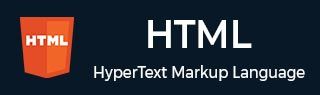
- HTML 教程
- HTML - 首頁
- HTML - 路線圖
- HTML - 簡介
- HTML - 歷史與演變
- HTML - 編輯器
- HTML - 基本標籤
- HTML - 元素
- HTML - 屬性
- HTML - 標題
- HTML - 段落
- HTML - 字型
- HTML - 塊
- HTML - 樣式表
- HTML - 格式化
- HTML - 引用
- HTML - 註釋
- HTML - 顏色
- HTML - 圖片
- HTML - 圖片地圖
- HTML - 內聯框架 (iframe)
- HTML - 短語元素
- HTML - 元標籤
- HTML - 類
- HTML - ID
- HTML - 背景
- HTML 表格
- HTML - 表格
- HTML - 表頭和標題
- HTML - 表格樣式
- HTML - 表格 Colgroup
- HTML - 巢狀表格
- HTML 列表
- HTML - 列表
- HTML - 無序列表
- HTML - 有序列表
- HTML - 定義列表
- HTML 連結
- HTML - 文字連結
- HTML - 圖片連結
- HTML - 郵件連結
- HTML 顏色名稱和值
- HTML - 顏色名稱
- HTML - RGB
- HTML - HEX
- HTML - HSL
- HTML 表單
- HTML - 表單
- HTML - 表單屬性
- HTML - 表單控制元件
- HTML - 輸入屬性
- HTML 媒體
- HTML - 影片元素
- HTML - 音訊元素
- HTML - 嵌入多媒體
- HTML 頭部
- HTML - Head 元素
- HTML - 新增 Favicon
- HTML - Javascript
- HTML 佈局
- HTML - 佈局
- HTML - 佈局元素
- HTML - 使用 CSS 進行佈局
- HTML - 響應式設計
- HTML - 符號
- HTML - 表情符號
- HTML - 樣式指南
- HTML 圖形
- HTML - SVG
- HTML - Canvas
- HTML APIs
- HTML - 地理位置 API
- HTML - 拖放 API
- HTML - Web Workers API
- HTML - WebSocket
- HTML - Web 儲存
- HTML - 伺服器傳送事件
- HTML 其他
- HTML - 文件物件模型 (DOM)
- HTML - MathML
- HTML - 微資料
- HTML - IndexedDB
- HTML - Web 訊息傳遞
- HTML - Web CORS
- HTML - Web RTC
- HTML 演示
- HTML - 音訊播放器
- HTML - 影片播放器
- HTML - Web幻燈片
- HTML 工具
- HTML - Velocity Draw
- HTML - 二維碼
- HTML - Modernizer
- HTML - 驗證
- HTML - 顏色拾取器
- HTML 參考
- HTML - 速查表
- HTML - 標籤參考
- HTML - 屬性參考
- HTML - 事件參考
- HTML - 字型參考
- HTML - ASCII 碼
- ASCII 表格查詢
- HTML - 顏色名稱
- HTML - 實體
- MIME 媒體型別
- HTML - URL 編碼
- 語言 ISO 程式碼
- HTML - 字元編碼
- HTML - 已棄用的標籤
- HTML 資源
- HTML - 快速指南
- HTML - 有用資源
- HTML - 顏色程式碼生成器
- HTML - 線上編輯器
HTML - 拖放 API
拖放 API
拖放 (DnD) 是一種強大的使用者介面概念,它可以藉助滑鼠點選和移動輕鬆地複製、重新排序和刪除專案。這允許使用者點選並按住滑鼠按鈕,將其懸停在一個元素上,將其拖動到另一個位置,然後釋放滑鼠按鈕以將其放置在那裡。
要使用傳統的 HTML4 實現拖放功能,開發者要麼必須使用複雜的 JavaScript 程式設計,要麼使用其他 JavaScript 框架,例如 jQuery 等。
現在,HTML5 推出了拖放 (DnD) API,它為瀏覽器帶來了原生的 DnD 支援,從而使編碼變得更加容易。它受所有主要瀏覽器支援,例如 Chrome、Firefox 3.5、Safari 4 等。
建立可拖動的 HTML 元素
您可以使用具有特定元素的draggable 屬性 來建立可拖動的 HTML 元素。將“true”值設定為draggable 屬性,即可使任何 HTML 元素(例如影像、div、檔案或連結)啟用拖動。
語法
以下語法演示瞭如何使div 元素可拖動
<div draggable="true">
拖放事件
在拖放操作的各個階段會觸發許多事件。這些事件列在下面:
| 序號 | 事件和描述 |
|---|---|
| 1 | dragstart 當用戶開始拖動物件時觸發。 |
| 2 | dragenter 當滑鼠在拖動過程中第一次移到目標元素上時觸發。此事件的偵聽器應指示是否允許在此位置放下。如果沒有偵聽器,或者偵聽器不執行任何操作,則預設情況下不允許放下。 |
| 3 | dragover 當拖動過程中滑鼠移動到元素上時觸發此事件。大多數情況下,偵聽器期間發生的操作將與 dragenter 事件相同。 |
| 4 | dragleave 當拖動過程中滑鼠離開元素時觸發此事件。偵聽器應刪除用於放下反饋的任何高亮顯示或插入標記。 |
| 5 | drag 每次拖動物件時滑鼠移動都會觸發。 |
| 6 | drop 在拖放操作結束時,在發生放下的元素上觸發 drop 事件。偵聽器將負責檢索被拖動的事件並將其插入到放下位置。 |
| 7 | dragend 當用戶在拖動物件時釋放滑鼠按鈕時觸發。 |
注意 - 請注意,只有拖動事件會被觸發;在拖動操作期間不會觸發滑鼠事件,例如 mousemove。
DataTransfer 物件
所有拖放事件的事件偵聽器方法都接受 Event 物件,該物件具有名為dataTransfer的只讀屬性。
event.dataTransfer 返回與事件關聯的DataTransfer 物件,如下所示
function EnterHandler(event) {
DataTransfer dt = event.dataTransfer;
.............
}
DataTransfer 物件儲存有關拖放操作的資料。這些資料可以根據與 DataTransfer 物件關聯的各種屬性來檢索和設定,如下所述:
| 序號 | 屬性和描述 |
|---|---|
| 1 | dataTransfer.dropEffect [ = value ]
|
| 2 | dataTransfer.effectAllowed [ = value ]
|
| 3 | dataTransfer.types 返回一個 DOMStringList,其中列出了在 dragstart 事件中設定的格式。此外,如果正在拖動任何檔案,則其中一個型別將是字串“Files”。 |
| 4 | dataTransfer.clearData ( [ format ] ) 刪除指定格式的資料。如果省略引數,則刪除所有資料。 |
| 5 | dataTransfer.setData(format, data) 新增指定的資料。 |
| 6 | data = dataTransfer.getData(format) 返回指定的資料。如果沒有此類資料,則返回空字串。 |
| 7 | dataTransfer.files 返回正在拖動的檔案的 FileList(如果存在)。 |
| 8 | dataTransfer.setDragImage(element, x, y) 使用給定的元素更新拖動反饋,替換任何先前指定的反饋。 |
| 9 | dataTransfer.addElement(element) 將給定的元素新增到用於呈現拖動反饋的元素列表中。 |
拖放過程
以下是實現拖放操作需要執行的步驟:
步驟 1 - 使物件可拖動
以下是需要採取的步驟:
如果要拖動元素,則需要為該元素將draggable屬性設定為true。
為dragstart設定一個事件偵聽器,以儲存正在拖動的檔案。
事件偵聽器dragstart將設定允許的效果(複製、移動、連結或某種組合)。
示例
以下是使物件可拖動的示例:
<!DOCTYPE html>
<html>
<head>
<style type="text/css">
#boxA,
#boxB {
float: left;
padding: 10px;
margin: 10px;
-moz-user-select: none;
}
#boxA {
background-color: #6633FF;
width: 75px;
height: 75px;
}
#boxB {
background-color: #FF6699;
width: 150px;
height: 150px;
}
</style>
<script type="text/javascript">
function dragStart(ev) {
ev.dataTransfer.effectAllowed = 'move';
ev.dataTransfer.setData("Text", ev.target.getAttribute('id'));
ev.dataTransfer.setDragImage(ev.target, 0, 0);
return true;
}
</script>
</head>
<body>
<center>
<h2>Drag and drop HTML5 demo</h2>
<div>Try to drag the purple box around.</div>
<div id="boxA" draggable="true" ondragstart="return dragStart(event)">
<p>Drag Me</p>
</div>
<div id="boxB">Dustbin</div>
</center>
</body>
</html>
步驟 2 - 放下物件
要接受放下,放下目標必須至少偵聽三個事件。
dragenter事件,用於確定放下目標是否要接受放下。如果要接受放下,則必須取消此事件。
dragover事件,用於確定要向用戶顯示什麼反饋。如果取消了事件,則根據 dropEffect 屬性的值更新反饋(通常是游標)。
最後,drop事件,允許執行實際的放下。
示例
以下是將物件放到另一個物件的示例:
<!DOCTYPE html>
<html>
<head>
<style type="text/css">
#boxA,
#boxB {
float: left;
padding: 10px;
margin: 10px;
-moz-user-select: none;
}
#boxA {
background-color: #6633FF;
width: 75px;
height: 75px;
}
#boxB {
background-color: #FF6699;
width: 150px;
height: 150px;
}
</style>
<script type="text/javascript">
function dragStart(ev) {
ev.dataTransfer.effectAllowed = 'move';
ev.dataTransfer.setData("Text", ev.target.getAttribute('id'));
ev.dataTransfer.setDragImage(ev.target, 0, 0);
return true;
}
function dragEnter(ev) {
event.preventDefault();
return true;
}
function dragOver(ev) {
return false;
}
function dragDrop(ev) {
var src = ev.dataTransfer.getData("Text");
ev.target.appendChild(document.getElementById(src));
ev.stopPropagation();
return false;
}
</script>
</head>
<body>
<center>
<h2>Drag and drop HTML5 demo</h2>
<div>Try to move the purple box into the pink box.</div>
<div id="boxA" draggable="true" ondragstart="return dragStart(event)">
<p>Drag Me</p>
</div>
<div id="boxB" ondragenter="return dragEnter(event)" ondrop="return dragDrop(event)" ondragover="return dragOver(event)">Dustbin</div>
</center>
</body>
</html>